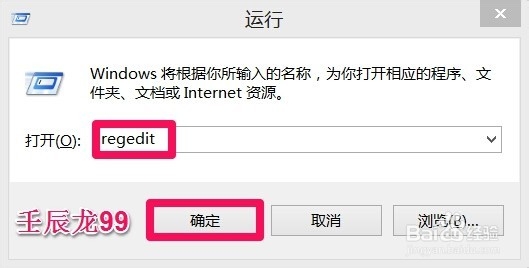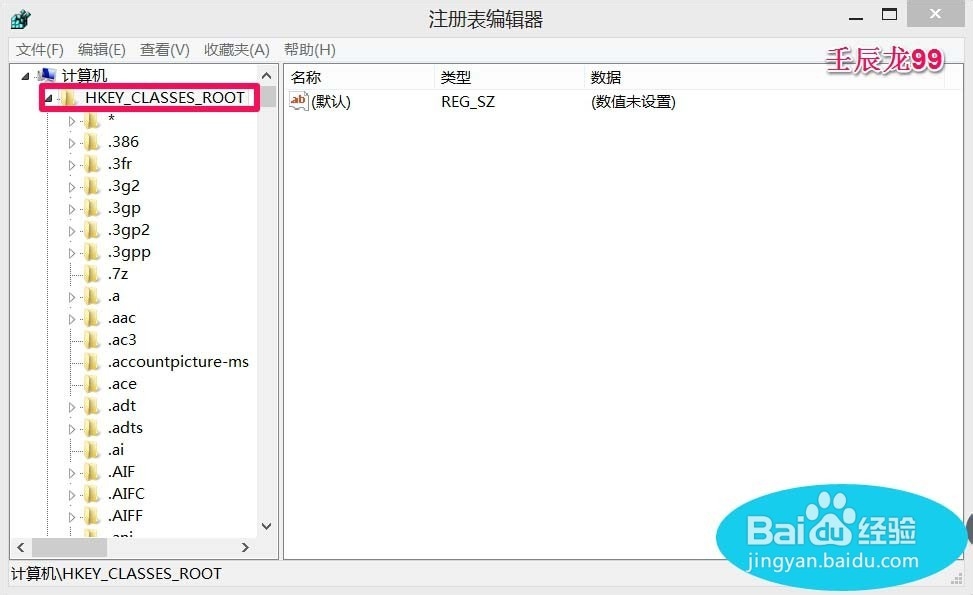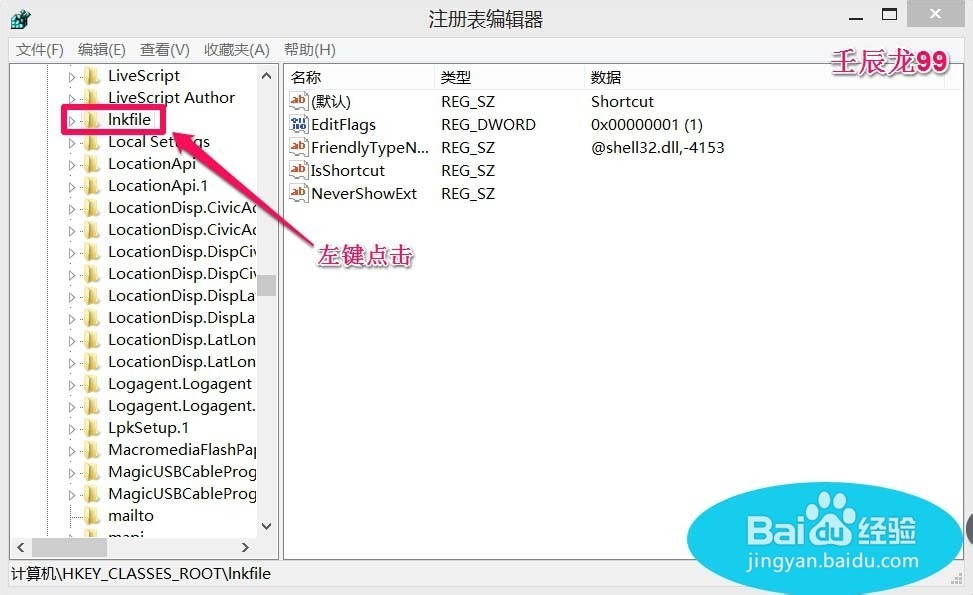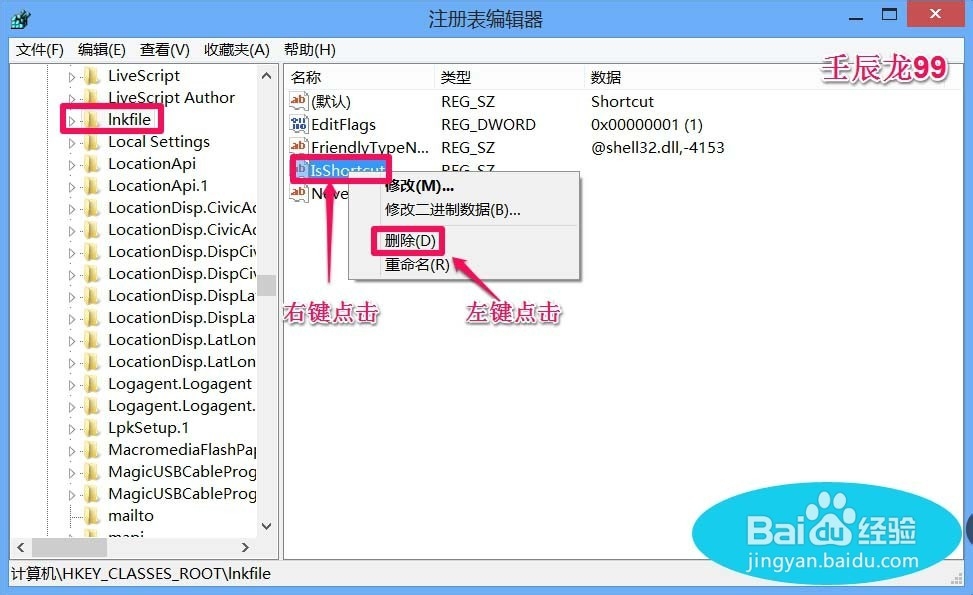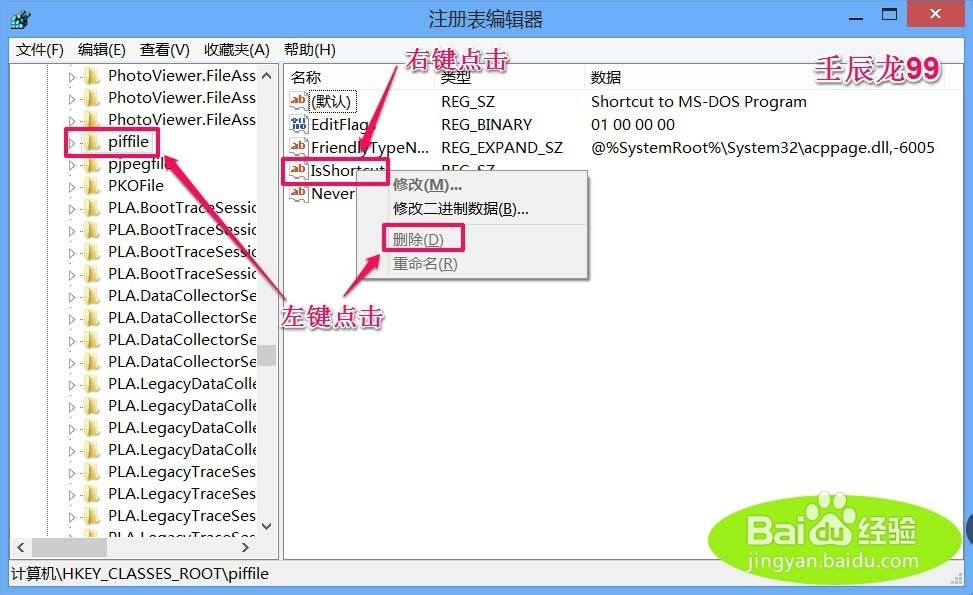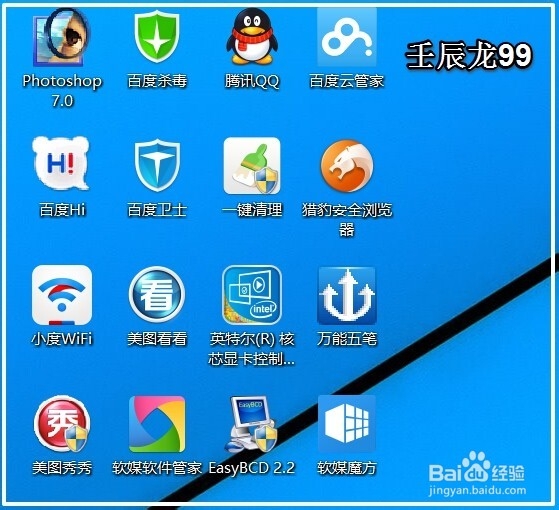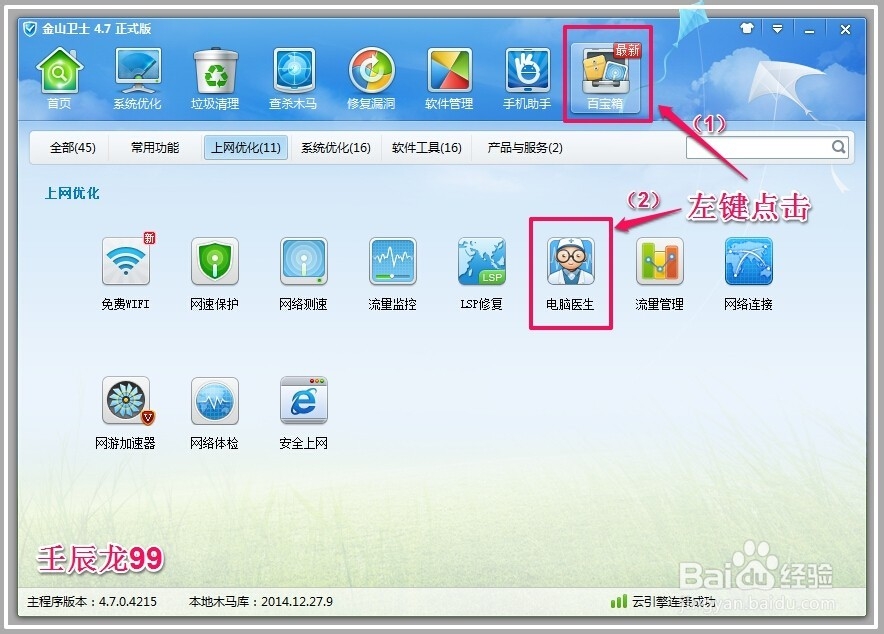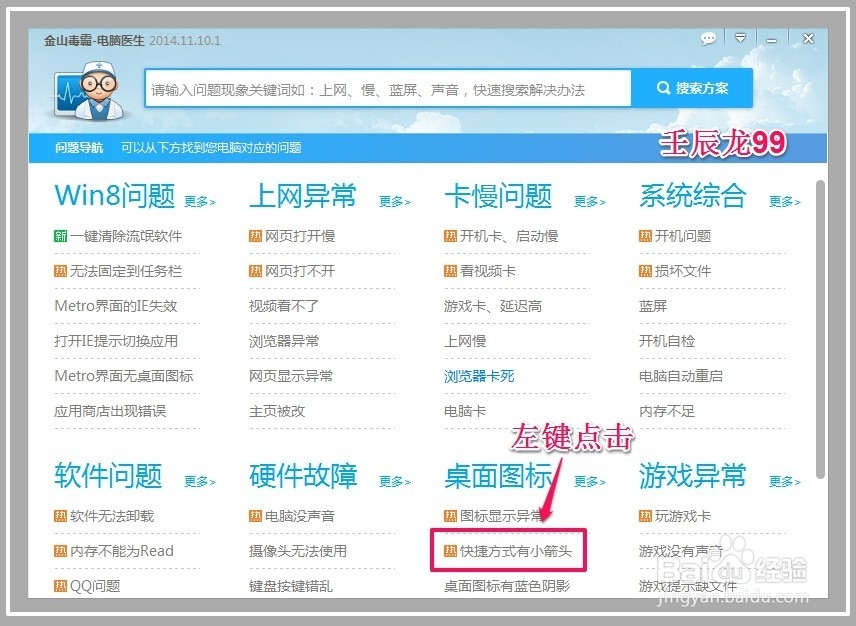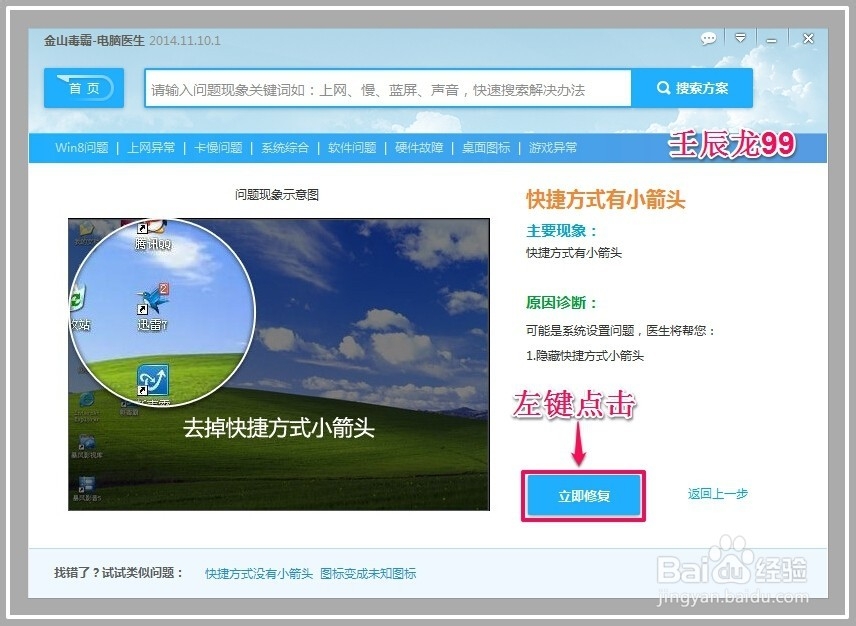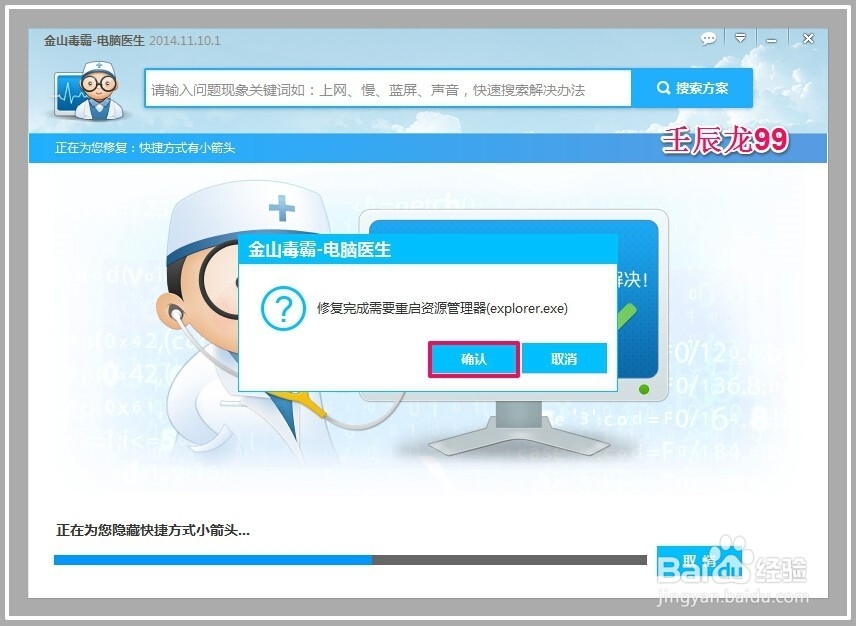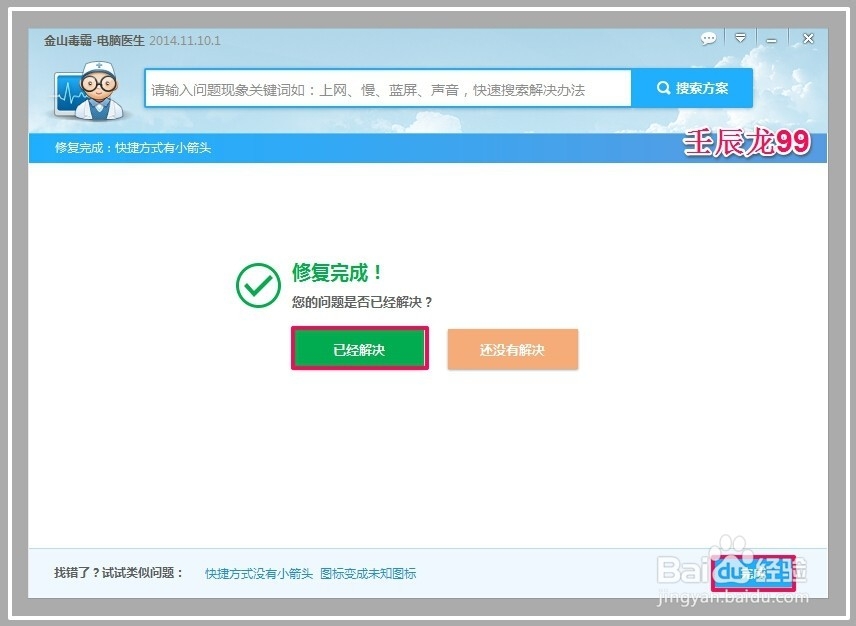去掉Win7/8/10系统桌面快捷方式小箭头的方法
1、去掉windows7/8/10系统桌面快捷方式图标小箭头的方法第一种方法:修改注册表值去掉windows7/8/10系统桌面快捷方式图标的小箭头。注册表路径:(1)HKEY_CLASSES_ROOT\lnkfile\IsShortcut(2)HKEY_CLASSES_ROOT\piffile\IsShortcut步骤:开始 - 运行(输入regedit)- 确定或者回车,打开注册表编辑器;
2、(1)在打开的注册表编辑器窗口,展开:HKEY_CLASSES_ROOT;
3、我们在HKEY_CLASSES_ROOT展开项中找到:lnkfile,并左键点击:lnkfile;
4、在lnkfile对应的右侧窗口,找到:IsShortcut,右键点击:IsShortcut,在下拉菜单中左键点击:删除;
5、(2)展开:HKE孢亨槐溲Y_CLASSES_ROOT\piffile,左键点击:piffile,在piffile对应的右侧窗口找到:IsShortcut,右键点击:IsShortcut,在下拉菜单中左键点击:删除;
6、退出注册表编辑器,注销一次系统,在桌面上可以看到,系统桌面快捷方式图标的小箭头都消失了。(下图系Windows10系统中的截图)
7、第二种方法:用金山卫士的电脑医生去掉系统桌面快捷方式图标的小箭头。步骤:安装金山卫士,启动,(1)左键点击:百宝箱,(2)左键点击:电脑医生;
8、在打开的电脑医生窗口,左键点击:快捷方式有小箭头;
9、我们接着用鼠标左键点击:立即修复;
10、正在进行修复,左键点击弹出小窗口中的确定(修复完成需要重启资源管理器);
11、修复完成,我们在系统桌面查看一下,快捷方式图标的小箭头如果消失了,点击:已经解决 - 完成,退出程序。用第三方软件去掉系锱亻绢螬统桌面的方法还很多,这里只介绍了用“金山卫士 - 电脑医生”去掉桌面小箭头的方法。
12、上述即:去掉Win7/8/10系统桌面快捷方式小箭头的两种方法,供朋友们参考。